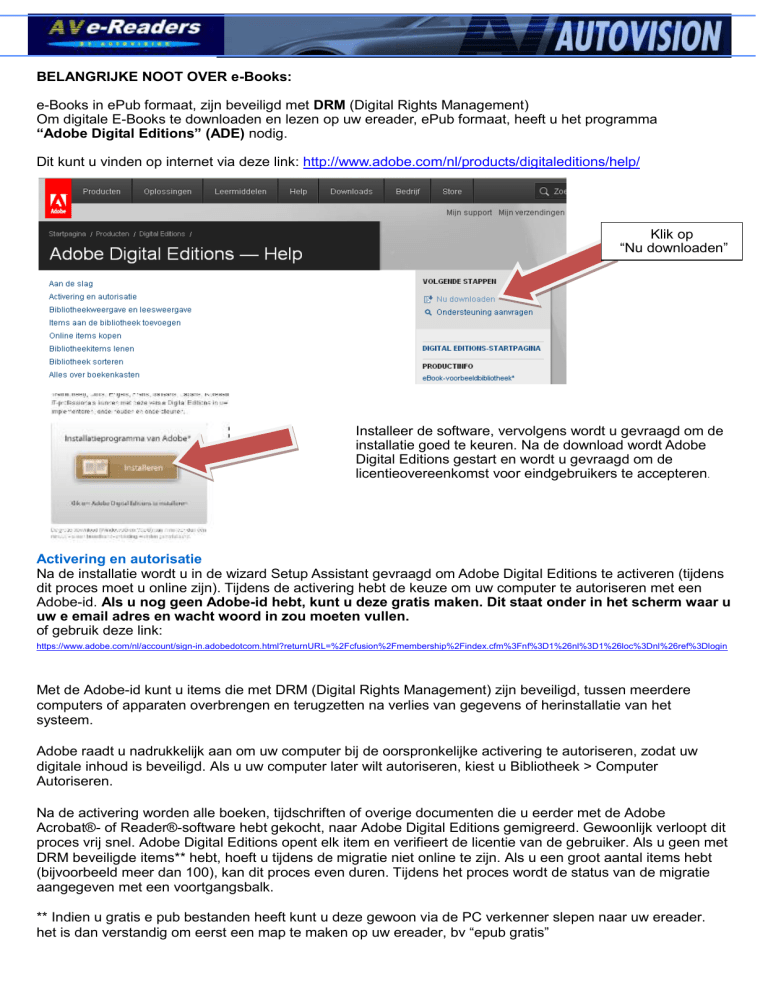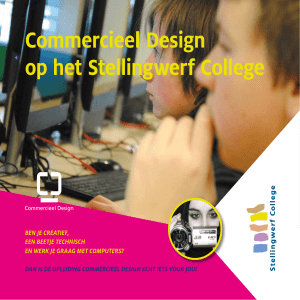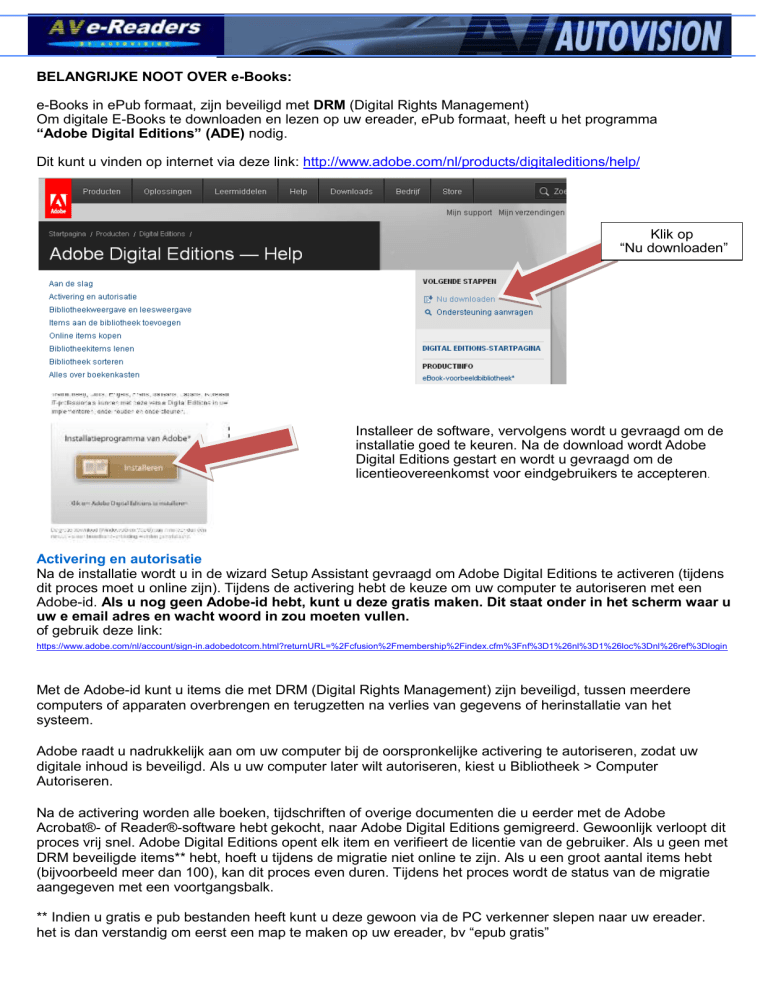
BELANGRIJKE NOOT OVER e-Books:
e-Books in ePub formaat, zijn beveiligd met DRM (Digital Rights Management)
Om digitale E-Books te downloaden en lezen op uw ereader, ePub formaat, heeft u het programma
“Adobe Digital Editions” (ADE) nodig.
Dit kunt u vinden op internet via deze link: http://www.adobe.com/nl/products/digitaleditions/help/
Klik op
“Nu downloaden”
Installeer de software, vervolgens wordt u gevraagd om de
installatie goed te keuren. Na de download wordt Adobe
Digital Editions gestart en wordt u gevraagd om de
licentieovereenkomst voor eindgebruikers te accepteren.
Activering en autorisatie
Na de installatie wordt u in de wizard Setup Assistant gevraagd om Adobe Digital Editions te activeren (tijdens
dit proces moet u online zijn). Tijdens de activering hebt de keuze om uw computer te autoriseren met een
Adobe-id. Als u nog geen Adobe-id hebt, kunt u deze gratis maken. Dit staat onder in het scherm waar u
uw e email adres en wacht woord in zou moeten vullen.
of gebruik deze link:
https://www.adobe.com/nl/account/sign-in.adobedotcom.html?returnURL=%2Fcfusion%2Fmembership%2Findex.cfm%3Fnf%3D1%26nl%3D1%26loc%3Dnl%26ref%3Dlogin
Met de Adobe-id kunt u items die met DRM (Digital Rights Management) zijn beveiligd, tussen meerdere
computers of apparaten overbrengen en terugzetten na verlies van gegevens of herinstallatie van het
systeem.
Adobe raadt u nadrukkelijk aan om uw computer bij de oorspronkelijke activering te autoriseren, zodat uw
digitale inhoud is beveiligd. Als u uw computer later wilt autoriseren, kiest u Bibliotheek > Computer
Autoriseren.
Na de activering worden alle boeken, tijdschriften of overige documenten die u eerder met de Adobe
Acrobat®- of Reader®-software hebt gekocht, naar Adobe Digital Editions gemigreerd. Gewoonlijk verloopt dit
proces vrij snel. Adobe Digital Editions opent elk item en verifieert de licentie van de gebruiker. Als u geen met
DRM beveiligde items** hebt, hoeft u tijdens de migratie niet online te zijn. Als u een groot aantal items hebt
(bijvoorbeeld meer dan 100), kan dit proces even duren. Tijdens het proces wordt de status van de migratie
aangegeven met een voortgangsbalk.
** Indien u gratis e pub bestanden heeft kunt u deze gewoon via de PC verkenner slepen naar uw ereader.
het is dan verstandig om eerst een map te maken op uw ereader, bv “epub gratis”
Nu sluit u de E reader aan op de pc
En in het programma Adobe digital Editions verschijnt aan de linker kant de ereader in het rijtje.
Kan de naam hebben AV-Ebook of AV-eReader
U wordt gevraagd het apparaat (de ereader) te autoriseren, bevestig dit.
Indien u een digitaal boek heeft aangeschaft, bv op bol.com, en gedownload heeft naar uw pc, kunt u dit
bestand daarna slepen in het programma ADE onder de map “gekocht” of “alle items” AAN DE
RECHTERKANT.
Vervolgens sleept u het boek van de rechter kant naar de linker kant in uw e reader als deze
aangesloten is via de USB. U koppelt de ereader los van de pc, op de ereader wordt de bibliotheek
bijgewerkt,(met veel boeken kan dit enige tijd in beslag nemen) u kunt nu het boek op de ereader
openen.
Als u tijdens het slepen meldingen krijgt van bv “Geen machtiging om document hierheen te kopiëren”
of het boek komt niet op de reader of is niet te lezen (openen).
Is er iets mis gegaan met de autorisatie van ADE met de Adobe ID of van de reader met de PC
Of er is tussentijds van pc of reader gewisseld.
U kunt het volgende proberen; (reader afgekoppeld)
Op de e reader, toepassingen -> instellingen -> Wis activatie bestand.
In het Adobe Digital Editions programma, de toetsen Ctrl Shift en E tegelijkertijd indrukken, Autorisatie
wissen.
De reader en ADE opnieuw opstarten, en de reader weer aansluiten.
Er wordt weer gevraagd om het apparaat te autoriseren, bevestig dit.
U kunt nu de gedownloade boeken opnieuw in ADE slepen, en vandaar naar de ereader.
Voor verdere vragen en laatste nieuws, zie onze website:
http://www.autovision.nl/autovision/service/faq/faq-av-e-readers/
of onder service-vraag & antwoord op onze website www.autovision.nl
Algemene informatie over E readers en Adobe Digital Editions en DRM
1) Wat is een e-book (digitaal boek)?
2) Wat is een e-reader?
3) Welk formaat e-books
4) E-book openen en downloaden?
5) Wat is Adobe Digital Editions?
6) Wat is een Adobe ID?
7) Hoe stel ik een Adobe ID in op mijn e-reader?
8) Het downloaden van de benodigde software
9) Is Adobe Digital Editions verkrijgbaar in het Nederlands?
10) Systeemeisen
11) Het lettertype van mijn e-book is te klein
12) Het overzetten van een e-book op een nieuw of ander apparaat
13) Wat te doen als de downloadlink niet werkt?
1) Wat is een e-book?
Een e-book is de elektronische versie van een boek. Net als een MP3 bestand dat beluisterd kan worden op
een MP3-speler is een e-book een bestand dat geopend en gelezen kan worden op een e-reader, maar ook
op je computer.
2) Wat is een e-reader?
Een e-reader is een apparaat dat speciaal bedoeld is om e-books op te lezen. E-readers onderscheiden zich
van andere apparaten, zoals de laptop of de computer, door het beeldscherm. Bij een e-reader kan het
beeldscherm gemaakt zijn van zogenaamde ‘e-inkt’. Of een tft lcd-scherm, de een zijn voordeel is de ander
zijn nadeel; een tft scherm geeft licht van zichzelf en is daardoor ook in het donker of bij weinig ligt te lezen,
maar heeft meer reflectie. Een e-ink scherm reflecteert niet en is het zelfs in vol zonlicht uitstekend te lezen,
maar geeft geen licht van zichzelf en is dus mindergoed te lezen bv in bed, of bij minder licht..
Je dient een usb e-reader met je computer te koppelen alvorens je er digitale producten via de usb-verbinding
op kunt plaatsen.
3) Welk formaat e-books is het meest gebruikt?
e-books in epub-formaat. Dit is een formaat met de DRM beveiliging van Adobe.
DRM staat voor Digital Rights Management. DRM is een techniek om digitale bestanden te beveiligen tegen
piraterij en illegaal kopiëren, zonder de rechthebbenden (de makers of uitgevers) te belasten.
4) E-book openen en downloaden?
Hiervoor heb je het programma Adobe Digital Editions nodig. Dit programma is gratis te downloaden op
http://www.adobe.com/products/digitaleditions/ Na het downloaden dien je je eenmalig te registreren bij Adobe,
waarna je het programma kunt gebruiken. Open daarna de link naar het e-book in de oorspronkelijke
bevestigingsmail en sla het e-book op op je computer. Als je het e-book dan op de opgeslagen locatie opent,
geef je aan dat je hiervoor het programma Adobe Digital Editions wilt gebruiken.
5) Wat is Adobe Digital Editions?
Adobe Digital Editions is software van de firma Adobe. Met Digital Editions kun je e-books lezen en beheren.
6) Wat is een Adobe ID?
Als je de eerste keer Adobe Digital Editions installeert word je gevraagd om je computer eenmalig middels je
Adobe ID te autoriseren. Klik hier om een Adobe ID aan te maken.
De e-boeken die verkocht worden zijn beveiligd tegen onrechtmatig kopiëren middels de Adobe technologie.
Door de manier waarop de technologie werkt is het nodig om een Adobe ID te maken
7) Hoe stel ik een Adobe ID in op mijn e-reader?
Je kunt je e-reader autoriseren met je Adobe ID door het met de usb-kabel te koppelen aan je computer en via
Adobe Digital Editions je Adobe ID in te stellen. Het is belangrijk dat dit hetzelfde Adobe ID is als op de
computer, omdat de e-reader anders niet wordt herkend.
8) Het downloaden van de benodigde software
Klik hier om de Adobe Digital Editions software te downloaden en installeren. Je kunt Adobe Digital Editions
ook installeren door op ‘link’ te klikken op de productpagina van het boek.
Na het installeren van de benodigde software kunt je je e-book lezen op de computer of je e-reader.
Voorwaarde is, dat je apparaat het DRM formaat van Adobe ondersteunt.
Nadat je een e-book hebt gedownload verschijnt deze in Adobe Digital Editions. Als je je e-reader hebt
aangesloten via de USB-kabel op de computer verschijnt een nieuw icoon. Je sleept de gekochte boeken naar
dit icoon.
9) Is Adobe Digital Editions verkrijgbaar in het Nederlands?
Ja, als je op de ‘Installeer Digital Editions’ button klikt op de productpagina dan installeert Adobe automatisch
de Nederlandse versie van de software. Op Adobe.com is Digital Editions ook verkrijgbaar in de volgende
talen: Engels, Frans, Duits, Italiaans, Spaans, Portugees, Japans, Koreaans, Chinees (traditioneel en
gesimplificeerd)
10) Systeemeisen
Om gekochte e-books te kopen en lezen heb je nodig:
- Vereist: Een computer met daarop Adobe Digital Editions geïnstalleerd.
- Optioneel: Een e-reader, ander mobiel apparaat of een computer, waar e-books met Adobe DRM op kunnen
worden gelezen.
De minimale systeemvereisten voor de Adobe Digital Editions software zijn:
- Voor windows: Microsoft® Windows® 2000 met Service Pack 4, Windows XP met Service Pack 2, of
Windows Vista® (Home Basic 32-bit en Business 64-bit), Microsoft® Windows® & Home Premium (Windows
7)
* Intel® Pentium® 500MHz processor
* 128MB RAM
* 800x600 monitor resolutie
- Voor Mac:
PowerPC
* Mac OS X v10.4.10 of v10.5
* PowerPC® G4 or G5 500MHz processor
* 128MB RAM
Intel®
* Mac OS X v10.4.10 of v10.5
* 500MHz processor
* 128MB RAM
Linux wordt nog niet ondersteund door Adobe
11) Het lettertype van mijn e-book is te klein
Vergroot het lettertype met de daarvoor bestemde functie op je e-reader. Volg hiervoor de handleiding van de
e-reader.
12) Het overzetten van een e-book op een nieuw of ander apparaat
Je dient de nieuwe computer of e-reader te autoriseren met hetzelfde Adobe ID als de oude computer of ereader. Hiervoor dien je Adobe Digital Editions op het nieuwe apparaat te installeren.
De bestanden van de e-books kun je vinden in ‘Mijn Documenten’ map in het mapje ‘My Digital Editions’.
Je kunt e-books alleen overzetten op meerdere apparaten, mits deze met hetzelfde ID zijn geautoriseerd.
14) Wat te doen als de downloadlink niet werkt?
Als je e-book niet opent, dan kun je contact opnemen de klantenservice van de leverancier van het boek voor
een oplossing.